Moodle no s’ha caracteritzat, precisament, per ser un entorn amb un disseny gràfic modern. La versió 4 de Moodle ha afegit alguna millora visual, però no massa més. Les poques opcions de personalització no aporten gaire solucions a donar un aspecte agradable a aquesta plataforma. Per això, hem d’aprofitar qualsevol possibilitat per afegir aquest toc personal que farà que la nostra assignatura es distingeixi de les altres.
En aquesta entrada us en proposem dues. Totes dues parteixen de la idea de tenir una imatge de capçalera identificativa del contingut de la nostra assignatura: pot ser una fotografia, el títol de l’assignatura o una combinació de les dues coses, per exemple.
La primera personalització que us proposem té com a objectiu que, un cop l’estudiantat entri a la nostra assignatura, la reconegui de seguida perquè hem posat una imatge de capçalera que fa que sigui “reconeixible”. La proposta és utilitzar una imatge apaisada, que ocupi la part superior de l’assignatura de Moodle. Una bona mida per a aquesta imatge seria, per exemple, de 1000px d’amplada per 200px d’alçada. En aquest mateix apartat de recursos us hem parlat de diverses aplicacions que ens permeten crear aquestes imatges com, per exemple, Photopea o Canva.
Bé, ja tenim la imatge. Però, on la posem, ara? Haureu vist que les seccions de Moodle es poden contraure totes de cop, fins i tot la secció General, on havíem de posar les imatges de capçalera en les versions anteriors de Moodle. Doncs bé. el que hem de fer és el següent:
- Activa l’edició del nostre curs de Moodle amb l’interruptor de la part superior dreta:

- Just a sobre de la secció General, apareix un requadre que ens ofereix la possibilitat d’afegir un bloc:

- Fent clic sobre aquest requadre, se’ns obre un menú desplegable amb diverses opcions. Entre elles, Text. Quan hi fem clic a sobre, retornarem a la pàgina principal de la nostra assignatura i veurem que ens ha aparegut un nou bloc amb l’etiqueta (nou bloc HTML) (sí, la nova versió de Moodle encara conserva algunes incongruències).
- A la rodeta dentada que trobem a la part dreta d’aquest bloc hi trobarem l’opció Configura el bloc (nou bloc HTML). Això ens porta a la pantalla de configuració del bloc on podem afegir un títol per al bloc (en aquest cas no cal que hi posem res) i un quadre clàssic d’entrada de text. Utilitzarem aquest quadre de text per afegir la nostra imatge utilitzant el botó Insereix o edita una imatge.
Amb això, tindrem una imatge de capçalera per a la nostra assignatura que serà sempre visible independentment de si es contrauen o no les seccions del nostre curs.
La segona proposta de personalització serveix perquè els estudiants puguin identificar d’una forma ràpida la nostra assignatura quan accedeixen al tauler on estan llistades totes les assignatures a les que estan matriculats.
Al seu tauler, veuen una cosa similar a la que es mostra a la següent imatge:

Es tracta d’unes imatges d’unes sanefes que, difícilment, ajuden a identificar l’assignatura. Cal llegir el text i la descripció de sota per saber-la trobar.
Doncs bé, podem utilitzar la mateixa imatge que hem fet servir de capçalera per posar-la en el lloc d’aquestes sanefes i fer que la nostra assignatura sigui fàcilment identificable.
Per fer això, hem d’anar als Paràmetres de la nostra assignatura (ho trobarem a la franja blava, des de la pàgina principal de l’assignatura) i, a l’apartat Descripció, pujar la imatge en l’espai Imatge del curs. Desem els canvis i llestos!
El nou aspecte del seu tauler pot ser, per exemple, similar a aquest:

Fixeu-vos que és molt més senzill identificar l’assignatura a la que es vol accedir.
Us animem que proveu aquestes dues senzilles propostes de personalització. Això farà més agradable l’ús del Moodle per part del nostre estudiantat.
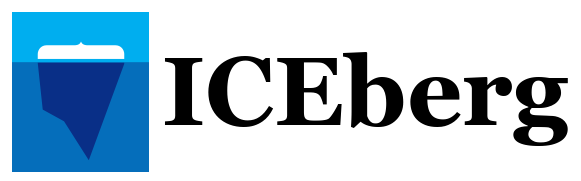
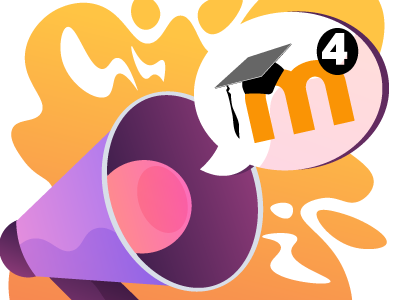
Informació bàsica sobre protecció de dades:
Finalitat: registre de persones que comenten els continguts del blog de l’ICE.
Legitimació: consentiment de la persona interessada (art. 6.1.a RGPD).
Destinataris: amb el consentiment de la persona interessada es publicarà el seu comentari i el nom o sobrenom amb el qual s’ha registrat.
Drets de les persones interessades: es poden exercir els drets d’accés, rectificació, supressió, oposició al tractament i sol·licitud de la limitació del tractament adreçant-se a l’ICE.
Podeu consultar la informació addicional i detallada sobre protecció de dades en aquest enllaç.